今天會使用到 vim 來編輯 merge 的更新訊息。
在未指定編輯器的情況下,會出現 vim 的編輯器,預設會帶好 commit 的內容
按 :wq 就可以離開惹 (我上次離不開好像是打 wq 而已吧,不知道是不是這個緣故(;´༎ຶД༎ຶ`))
狀況劇:
今天可能我們還在修改分之上的內容時,其他開發者已經 commt 了的時候怎麼辦呢?
今天流程請見圖:
Step 1. 創立分枝(昨天有先創立)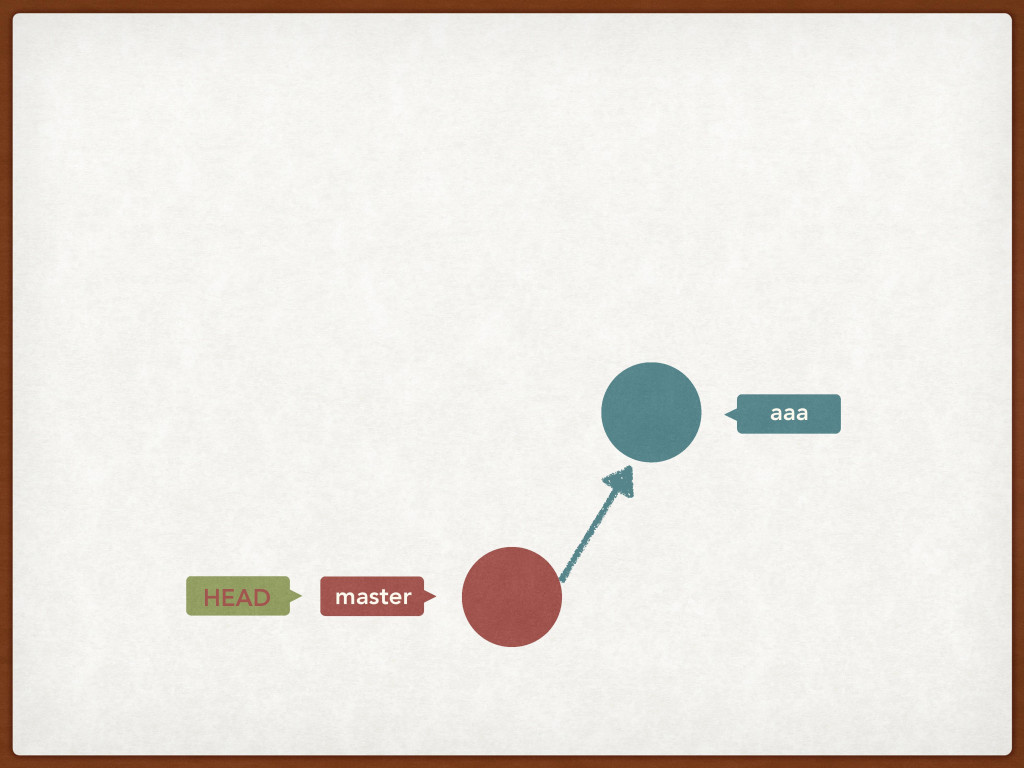
Step 2. commit master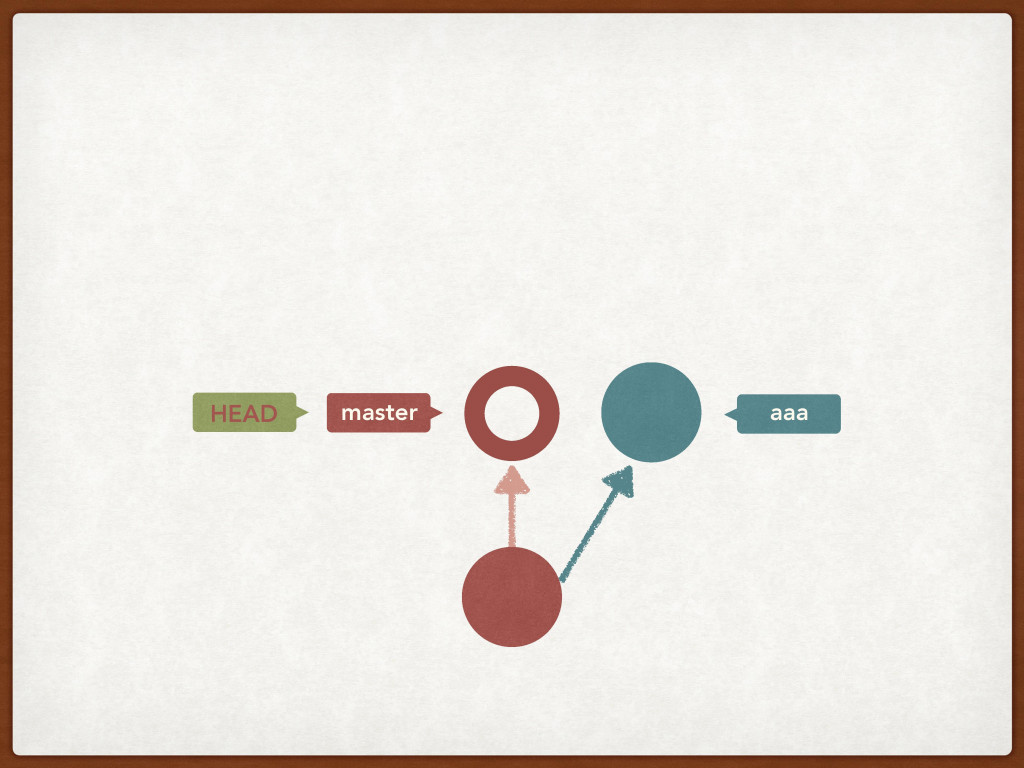
Step 3. 切換分枝、加入索引並 commit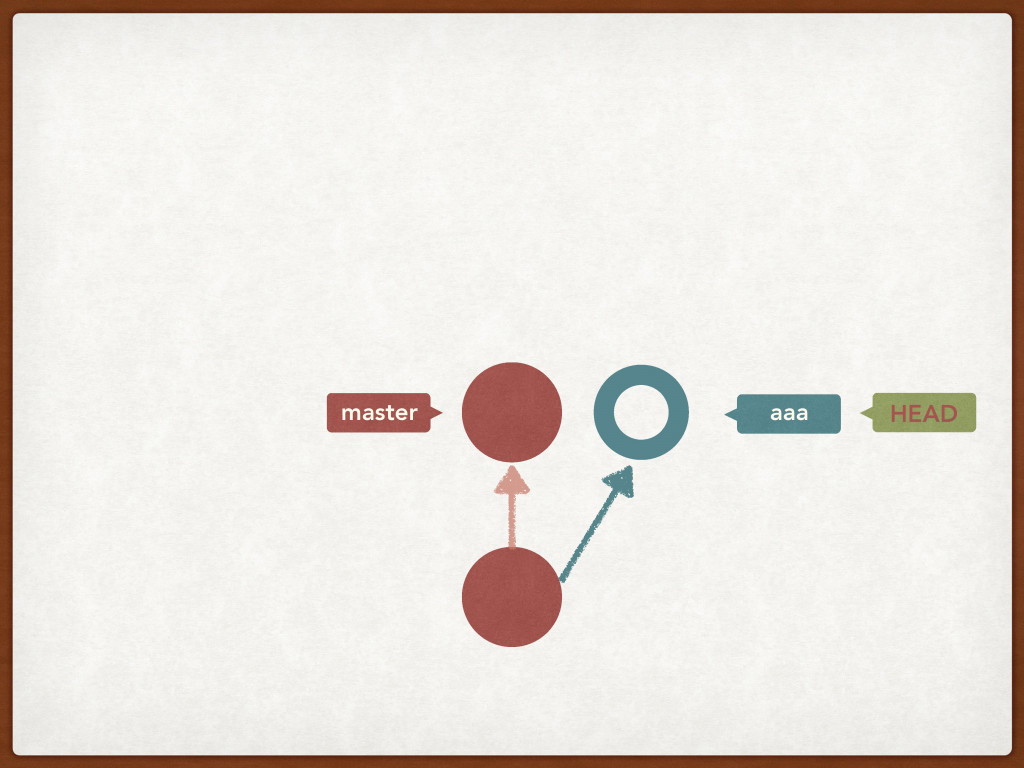
Step 4. 把 HEAD 切換到 master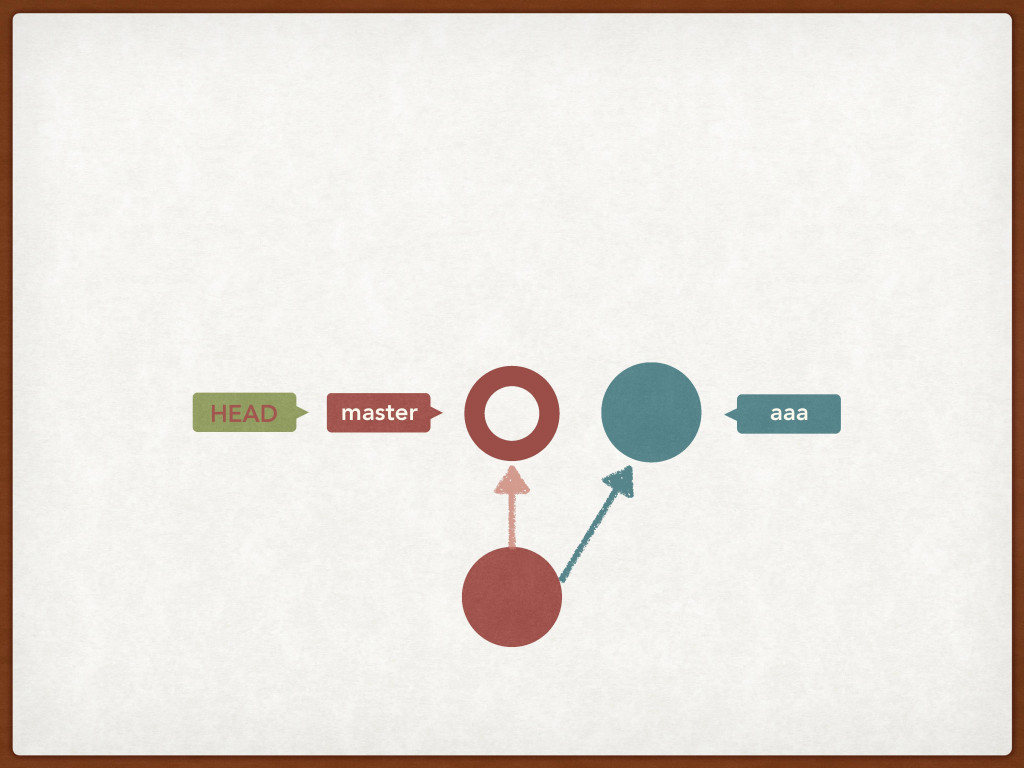
Step 5. 使用 git merge 自動合併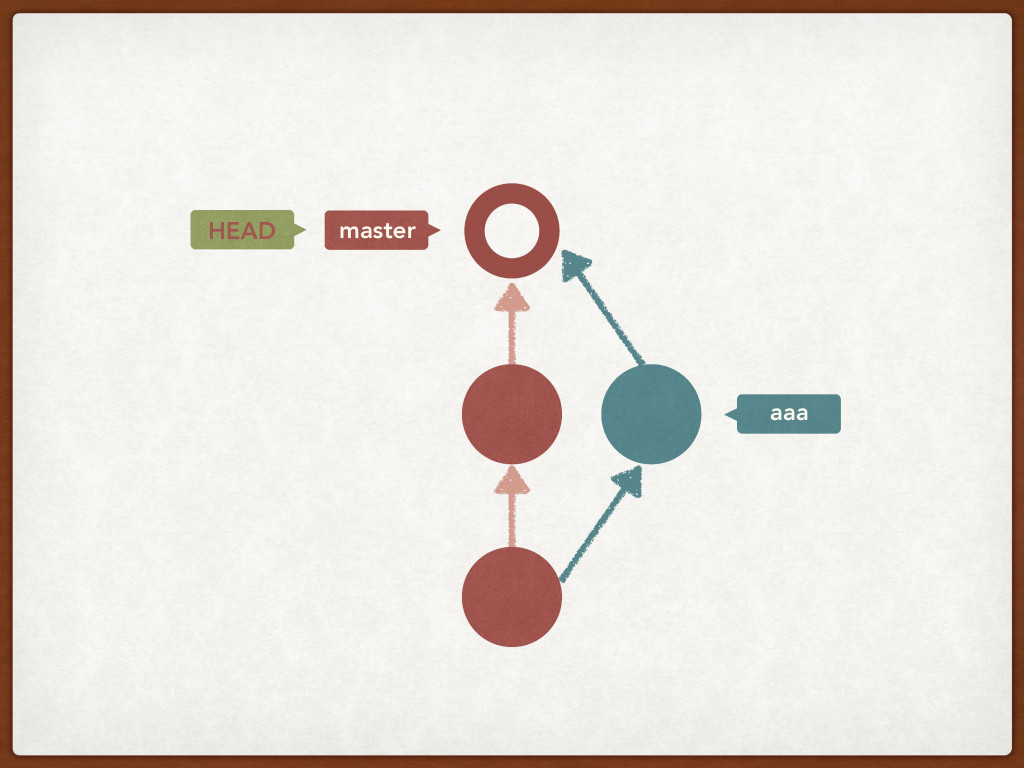
延續昨天的練習。
我們先在 master 的這個分支上做 html 修改的修改 (可用 git branch 去查詢 HEAD 在哪裡)
這裡我新增了按鈕。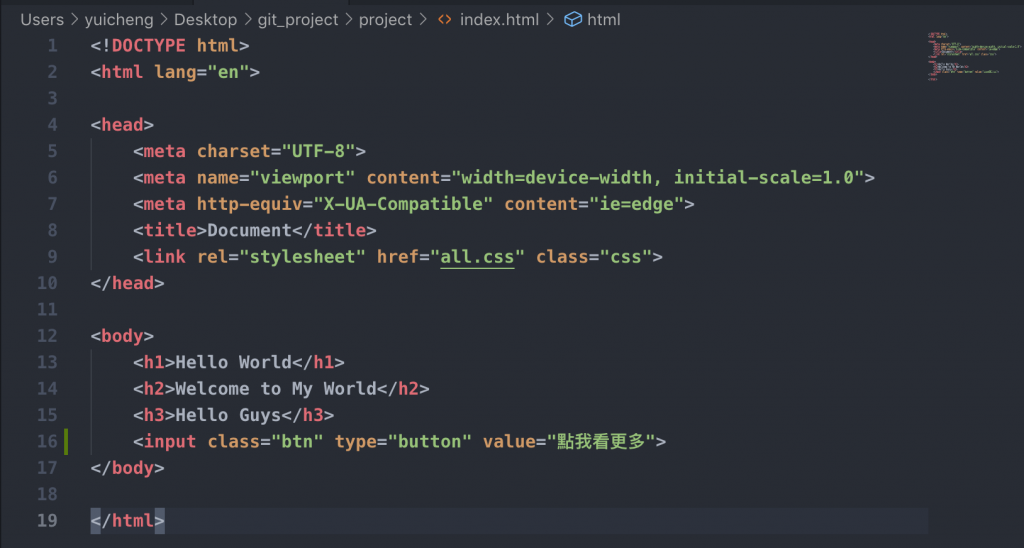
然後,加入索引再 commit 他。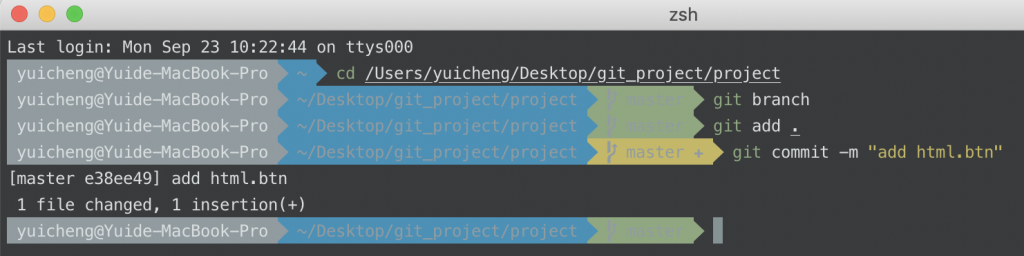
再來使用 git checkout 移到 aaa 的分支上,去修改 css 的檔案。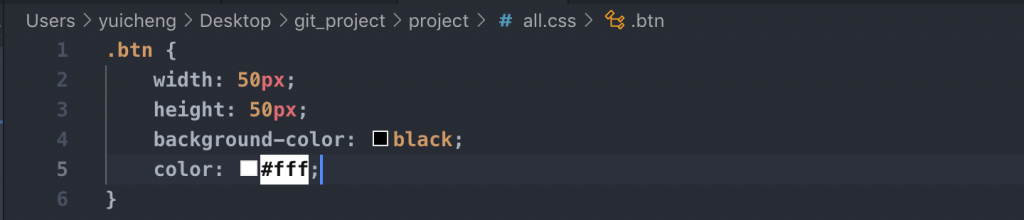
然後,加入索引再 commit 他。
之後使用 git checkout 回到 master上
git checkout master
接著合併,輸入 git merge 分支名稱
git merge aaa //我的分支叫aaa
接著就會出現 vim,別怕,輸入 :wq! 就可以回到終端機惹:)(這次我終於成功惹(๑ơ ₃ ơ)♥)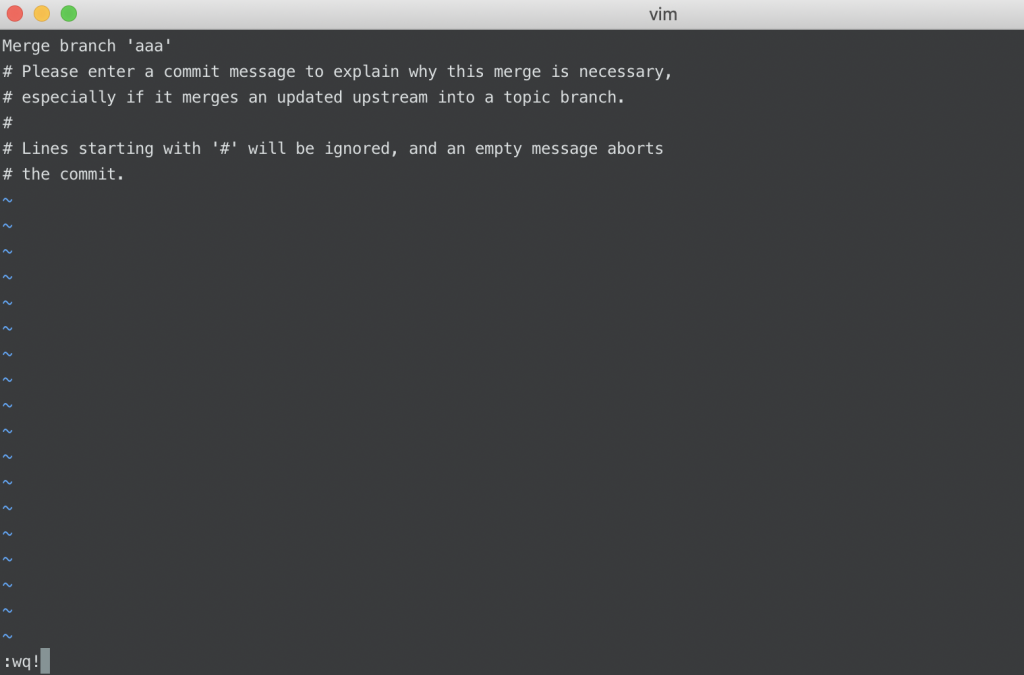
再去看 html 就會發現自己成功合併嚕!(我 css 寬度寫太窄QQ 好醜XDDDD)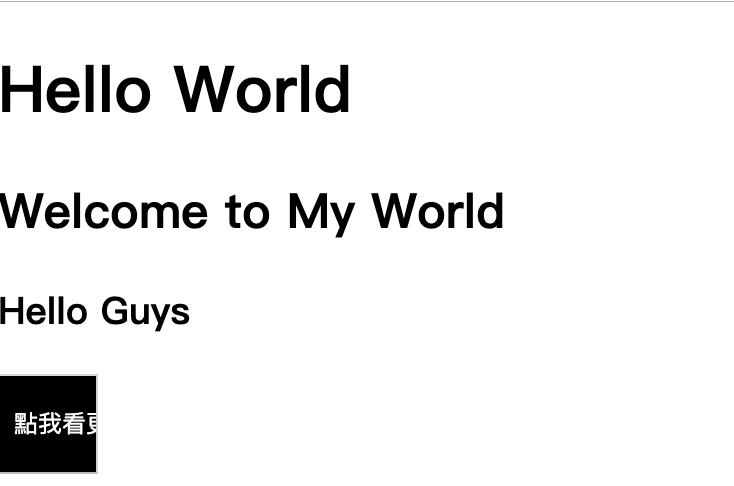
這就是今天練習的部分,明天再繼續:)
